
Lesley Fowler
0
2272
583
 Soubory ISO lze vytvořit z jakéhokoli disku CD nebo DVD, na kterém ležíte. Říkají se jim “obrázky disků” protože jsou přesným obrazem disku. Soubor ISO obsahuje přesnou reprezentaci obsahu disku, což vám umožňuje vytvářet záložní kopie disků a ukládat je digitálně.
Soubory ISO lze vytvořit z jakéhokoli disku CD nebo DVD, na kterém ležíte. Říkají se jim “obrázky disků” protože jsou přesným obrazem disku. Soubor ISO obsahuje přesnou reprezentaci obsahu disku, což vám umožňuje vytvářet záložní kopie disků a ukládat je digitálně.
Tyto soubory ISO lze použít, jako by se jednalo o fyzické disky, což je činí zvláště užitečnými. Máte počítač bez diskové jednotky, jako je ultrabook Co je to Ultrabook a může to uspět? [Vysvětlená technologie] Co je to Ultrabook a může to uspět? [Vysvětlení technologie] Pamatujete, když slovo notebook popisuje prakticky každý mobilní počítač na trhu? Volby byly tehdy rozhodně jednodušší (protože bylo prostě k dispozici méně možností), ale dnes existuje mnohem širší škála, včetně…. Můžete také vypálit obraz ISO na jiný disk a vytvořit kopii původního disku.
Co jsou soubory ISO?
Soubor ISO je úplná kopie disku CD nebo DVD. Můžete si sami vytvořit obrazy ISO nebo je stáhnout z internetu. Například Linuxové distribuce nabízejí volně stahovatelné ISO soubory, které můžete vypálit na disk.
Obraz ISO můžete použít různými způsoby. Samotný soubor ISO je zálohou disku, takže můžete použít soubor ISO, pokud ztratíte nebo poškodíte původní disky CD Are Forever: Pravda o životnosti CD / DVD, CD „Mold“ a „Rot“ nejsou Forever: The Truth About CD / DVD Longevity, "Mold" & "Rot" Digitální věk způsobil revoluci ve způsobu, jakým nakládáme s informacemi. Nikdy předtím nebylo možné zaznamenat a uložit tolik informací a v takové rozmanitosti. Zatímco množství dat exponenciálně vzrostlo, předpokládaná životnost…. Můžete také “připojit” ISO, díky kterému je přístupný, jako by se jednalo o fyzický disk - můžete nainstalovat software z disku a přistupovat k jeho souborům, jako by byl vložen do vaší diskové jednotky. Soubory ISO lze použít k instalaci softwaru z disků na počítačích, kde chybí fyzické diskové jednotky.
Soubor ISO může být také “spáleno” zpět na jiné CD nebo DVD, vytvoření kopie originálního disku. Chcete-li podrobnější technické informace, podívejte se na článek s obrázky ISO na Wikipedii.
Vytvoření ISO souboru z disku
Budeme používat WinCDEmu k vytváření a používání ISO souborů. Je to jeden z programů na naší stránce Nejlepší software Windows. Existuje mnoho dalších nástrojů, které umí vytvářet a používat obrazy ISO, ale WinCDEmu je pěkný a jednoduchý.
Chcete-li po instalaci WinCDEmu vytvořit soubor ISO, vložte disk CD nebo DVD do jednotky CD nebo DVD počítače a otevřete okno Počítač z nabídky Start. Klepněte pravým tlačítkem myši na diskovou jednotku a vyberte možnost Vytvořit obraz ISO.
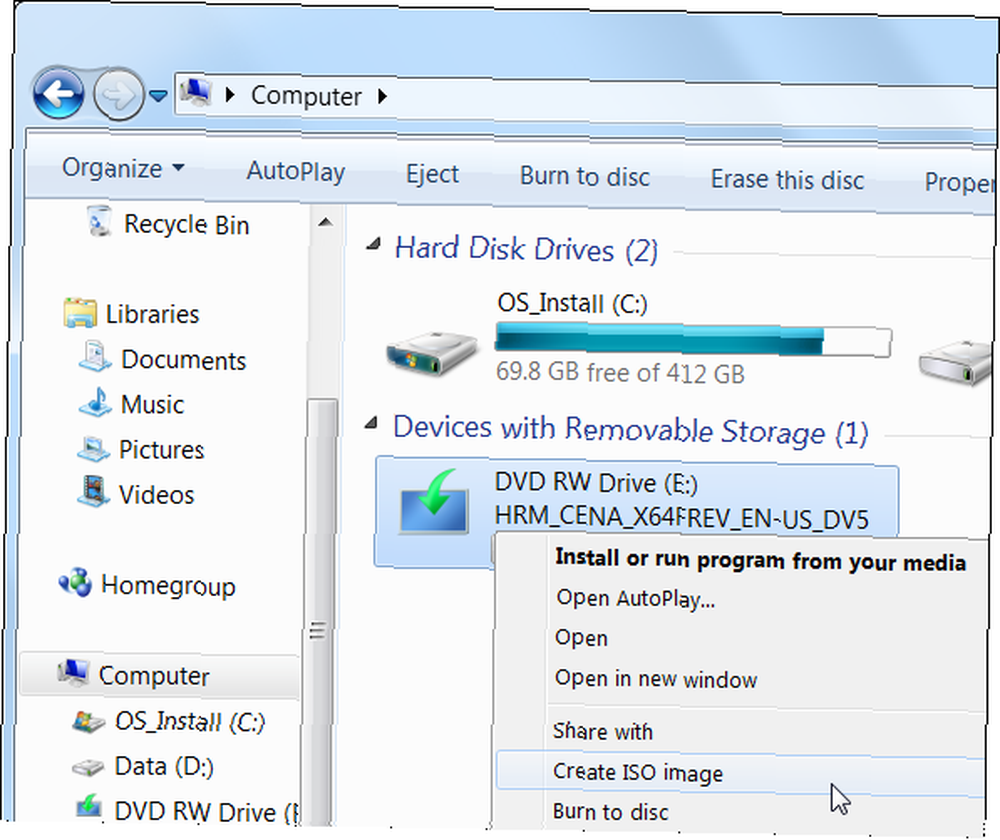
WinCDEmu vytvoří z vašeho disku obraz ISO. To zabere nějaký čas, v závislosti na tom, jak rychle může vaše disková jednotka číst disk a velikost samotného disku. Tento proces je známý jako “trhání” disk.
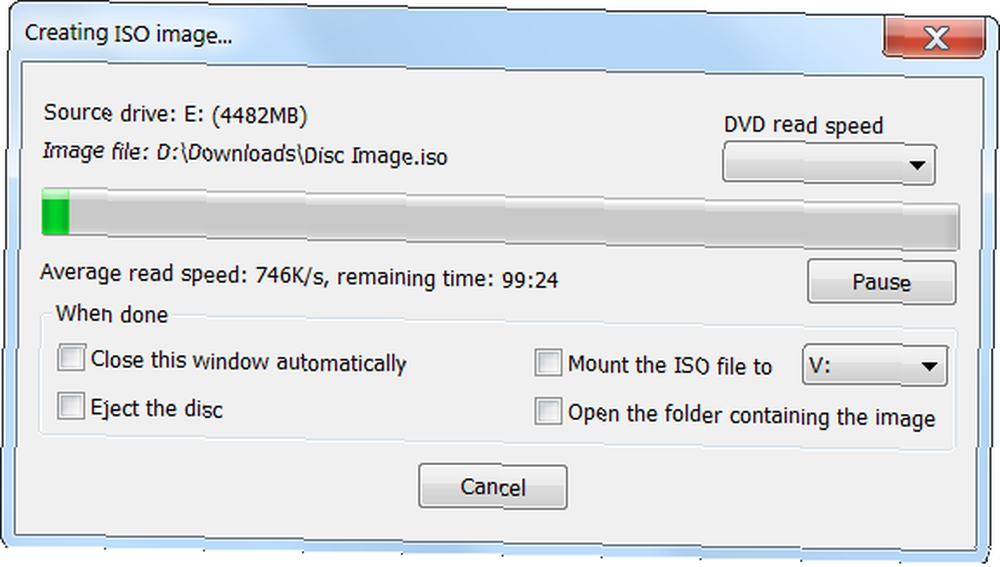
Použití ISO
Chcete-li použít obraz ISO a zpřístupnit své soubory, vyhledejte obrazový soubor ISO na pevném disku a dvakrát na něj klikněte. Toto je známé jako “montáž” obrázek disku.
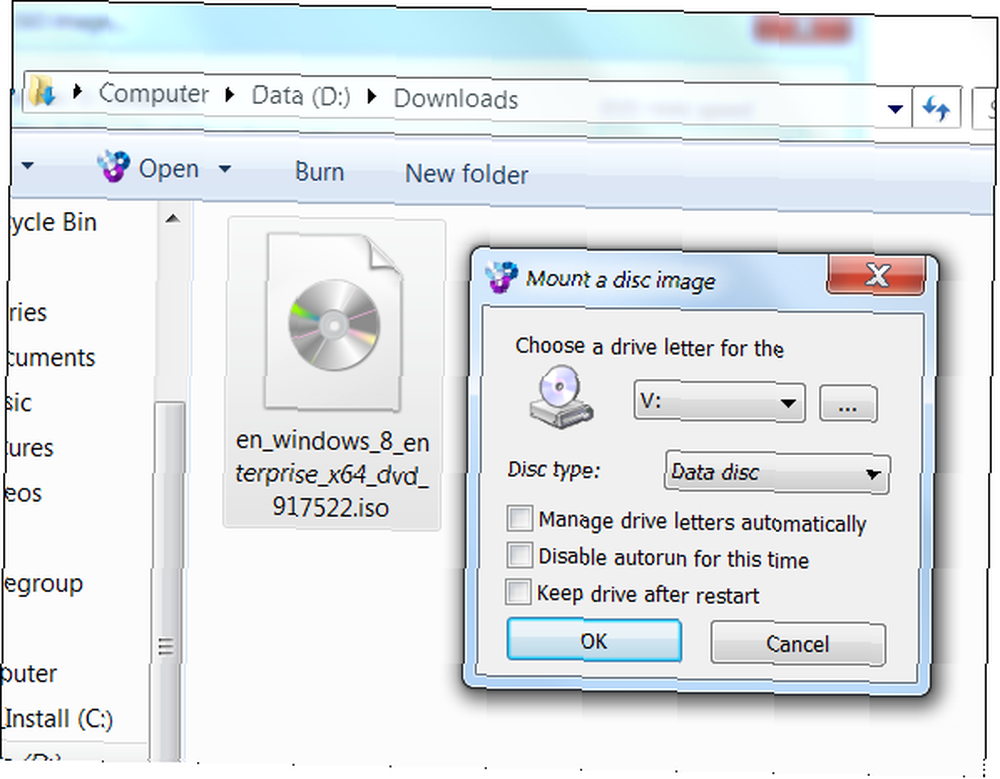
WinCDEmu zpřístupní obraz ISO novým písmenem jednotky. Můžete jej použít, jako by to byl fyzický disk vložený do vašeho počítače. Na “sesednout” obrázek disku, klepněte pravým tlačítkem myši na nové písmeno jednotky a použijte možnost Vysunout.
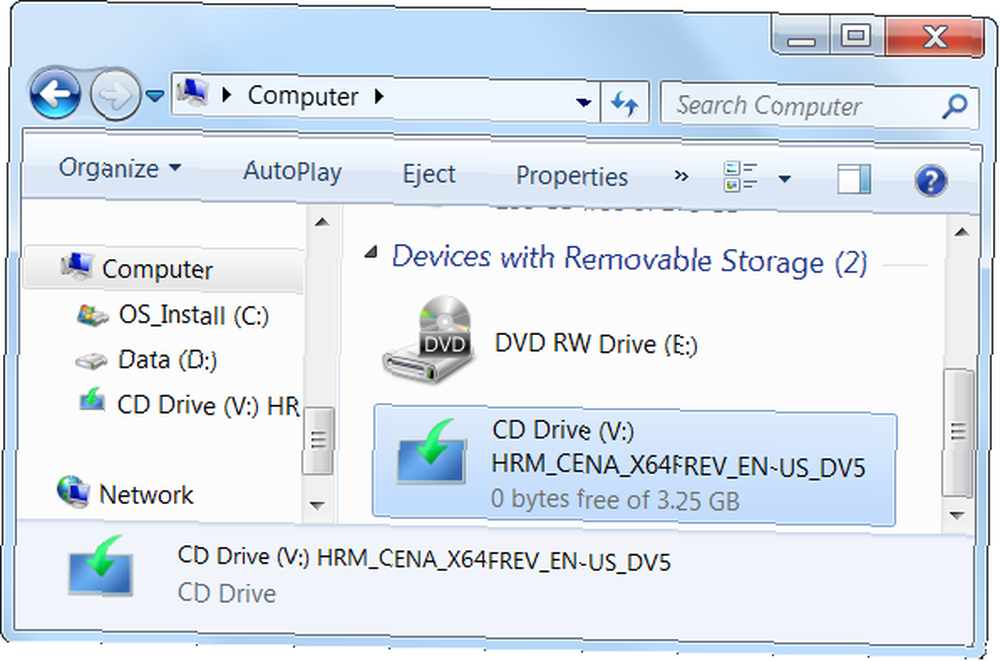
WinCDEmu je jen jednou z mnoha možností - můžete použít jiné programy, jako je DAEMON Tools Lite nebo Alkohol 52% pro připojení obrazů disků. 3 bezplatné alternativy k DAEMON Tools pro montáž obrazových souborů 3 bezplatné alternativy k DAEMON Tools pro montáž obrazových souborů .
Vypalování ISO
Můžeš “hořet” obraz ISO zpět na disk, vytvoření nové kopie původního disku. Windows 7 Windows 7: Ultimate Guide Windows 7: Ultimate Guide Pokud se bojíte upgradovat z Vista nebo XP, protože máte pocit, že je to úplně jiné, než na co jste zvyklí, měli byste si přečíst tohoto nového průvodce. zahrnuje integrovanou podporu, takže nemusíte instalovat žádný software třetích stran. Stačí kliknout pravým tlačítkem myši na soubor ISO a vybrat Vypálit obraz disku.
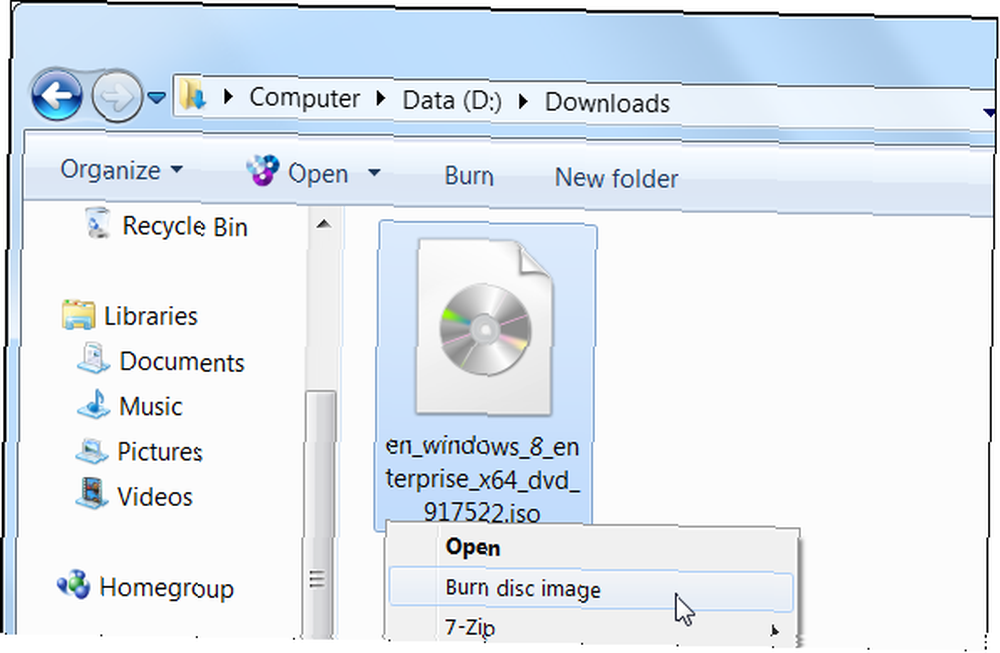
Systém Windows vám umožní vybrat diskovou jednotku, na kterou chcete obraz vypálit. Disk můžete po vypalování volitelně ověřit, abyste se ujistili, že během procesu vypalování disku nedošlo k žádným chybám.
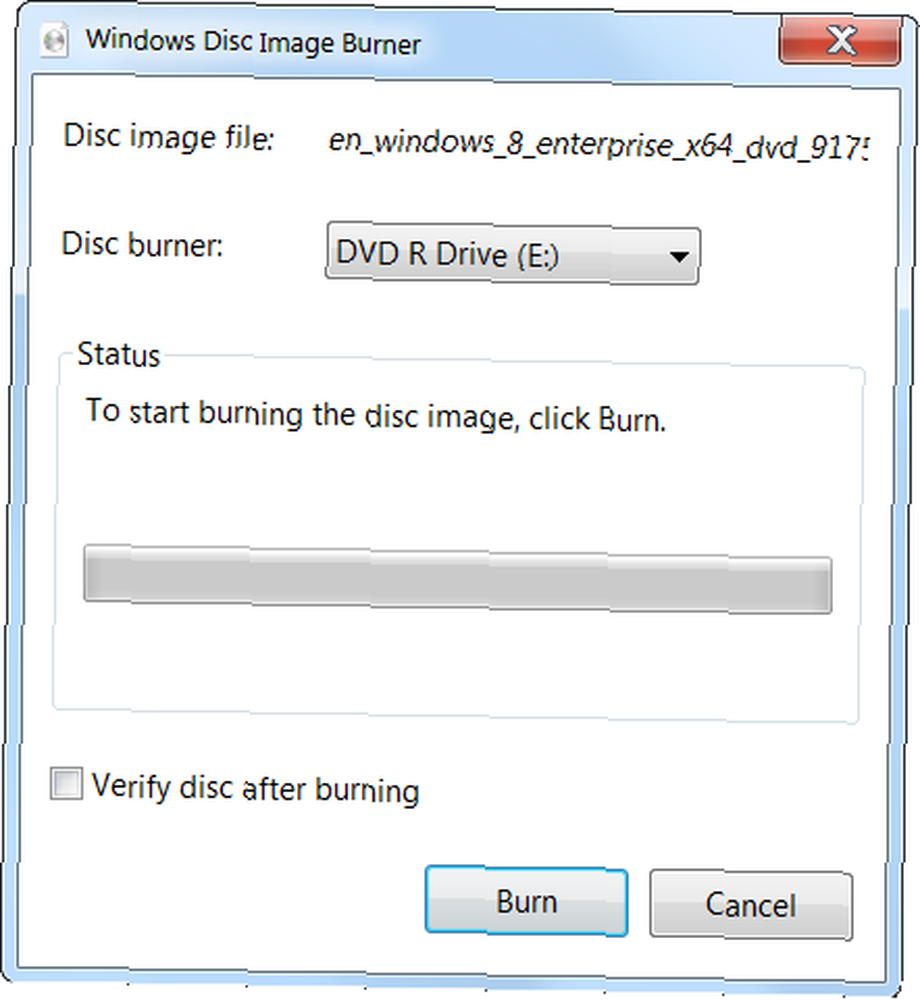
Pokud nemáte systém Windows 7 nebo novější verzi systému Windows, například Windows 8, budete muset pro vypálení souborů ISO nainstalovat jinou aplikaci. Vypalování, mazání a fixace disků CD a DVD pomocí InfraRecorder Vypalování, mazání a opravování disků CD a DVD pomocí InfraRecorder InfraRecorder je bezplatný nástroj pro vypalování disků CD / DVD pro Windows 2000 až 7. Je k dispozici jako desktopový klient nebo přenosná aplikace pro 32bitové a 64bitových operačních systémů a byl přeložen do více než 20… je jedna dobrá volba a další dobré možnosti můžete najít v části Nástroje CD / DVD na naší stránce Nejlepší software Windows.
Na Internetu jsou také jiné typy obrazových souborů disků, jako jsou soubory BIN / CUE, NRG, MDS / MDF, CCD a IMG. Tyto fungují podobně jako soubory ISO, ale pro práci s nimi budete potřebovat různé programy.
K čemu používáte obrazové soubory ISO? Zanechte komentář a podělte se o své tipy a triky!
Image Credit: Laptop na bílém pozadí, DVD disk v jednotce přes Shutterstock











